Поправка: Безжичната мишка Logitech B170 не работи/не се открива
разни / / May 20, 2022
Безжичните мишки правят потребителското изживяване при използване на мишка безпроблемно. Много потребители вече са се насочили към безжични мишки, тъй като латентността на Bluetooth мишки с USB ключове е почти никаква. В момента няколко производителя произвеждат безжични мишки, а Logitech е един от най-добрите.
Една от бюджетните опции за мишка Logitech с ключ включва безжичната мишка Logitech B170. Малко под 1000 INR е добра сделка за бюджетни купувачи. Но подобно на всяко друго устройство, тази мишка може да не работи понякога. Един от известните проблеми с тази мишка е функционалността. Мишката не работи или не се разпознава дори когато USB приемникът е включен. И в тази статия ще разгледаме всички възможни решения, които човек може да опита да реши този проблем. Така че без повече приказки, нека да влезем в него.

Съдържание на страницата
-
Как да коригирам проблема с безжичната мишка Logitech B170, която не работи или не се открива?
- Уверете се, че мишката е включена:
- Проверете повърхността, където е поставена мишката:
- Проверете батерията на мишката:
- Променете USB порта за донгъла:
- Използвайте мишката на друг компютър:
- Преинсталирайте драйверите на мишката:
- Изтеглете и инсталирайте най-новите драйвери:
Как да коригирам проблема с безжичната мишка Logitech B170, която не работи или не се открива?
Може да има няколко възможни причини, поради които мишката не работи. USB ключът може да е повреден или USB портът, който използвате за донгъла, може да не работи. Батерията в мишката също може да е празна. Тогава също има възможност да има нещо нередно с драйверите на мишката, инсталирани на вашия компютър. И освен всичко това, причината може да бъде също толкова проста, колкото повърхността, където е поставена мишката. Ако повърхността е неравна или грапава, лазерът в мишката може да се сблъска с проблеми при откриването на движението.
Така че, като цяло, има няколко причини, поради които Logitech B170 не може да работи. Сега нека разгледаме всички възможни решения едно след друго.
Уверете се, че мишката е включена:
Безжичната Bluetooth мишка Logitech B170 се предлага с малък превключвател за включване/изключване в долната част. Ако бутонът е изключен, няма да работи. Трябва да се уверите, че е включено, преди да опитате да използвате мишката на вашия компютър.
Реклами
Превключвателят за включване/изключване е от съществено значение за поддържане на по-дълъг живот на батерията. Мишката работи с батерии AAA. А изключването на превключвателя, когато мишката не се използва, помага за намаляване на цикъла на смяна на батериите на мишката. Затова се уверете, че го държите изключен, когато не се използва и го включвайте, когато сте на път да го използвате отново.
Опитайте следващото решение, ако превключвателят е включен, но мишката все още не работи.
Проверете повърхността, където е поставена мишката:
Всяка мишка, за да работи правилно, се нуждае от равна, равна повърхност в долната част без грапавина. Лазерът в долната част проследява движението на мишката и изисква плоска повърхност за точно измерване на активността. Така че, ако не използвате подложка за мишка с мишката, използвайте я веднага. Ако в момента нямате такава, можете дори да опитате временно да използвате книга. Ако мишката работи с книгата под нея, трябва незабавно да закупите подложка за мишката за вашата мишка. На пазара има няколко вида подложки за мишки, от които можете да избирате. Можете да закупите един онлайн или офлайн.
Опитайте следното решение, ако използването на подложка за мишка не помогне при проблема с мишката.
Реклами
Проверете батерията на мишката:
Безжичната Bluetooth мишка Logitech B170 идва с AAA батерии. Това не е акумулаторна мишка, която може да се зарежда чрез USB кабел и адаптер. Трябва да смените комплекта батерии AAA, намиращи се в задната част на устройството, когато батерията на мишката се изтощи. Ако сте използвали мишката от известно време и тя внезапно е спряла да работи, трябва незабавно да смените батериите на гърба на мишката.
Въпреки това, някои потребители дори получават изтощени батерии с мишката в редки случаи. В този сценарий мишката няма да работи правилно от ден 1. Затова отидете до най-близкия магазин за хранителни стоки и вземете няколко AAA батерии за вашата мишка. Вкарайте ги в мишката и след това опитайте да използвате мишката отново.
Опитайте следващото решение, ако мишката не работи дори с новите батерии.
Реклами
Променете USB порта за донгъла:
Безжичната мишка Logitech B170 се предлага с USB донгъл. Потребителят трябва да включи донгъла в USB порт на компютъра, където иска да използва мишката. USB дингълът действа като приемник за мишката. Но ако USB портът, който използвате за донгъла, е повреден, връзката няма да бъде установена и каквото и да правите с мишката, тя няма да реагира на нищо.
USB портовете понякога не функционират неизправно в компютъра. Но не всички от тях ще имат проблем. Извадете USB донгъла от порта, който сте използвали преди, и го поставете в друг USB порт. Сега опитайте отново да използвате мишката.
Опитайте следващото решение, ако мишката все още не работи, когато е свързана през различен USB порт.
Използвайте мишката на друг компютър:
Има малка вероятност хардуерът на мишката да се е объркал. Можете или да го занесете на ИТ специалист и да го поправите, или можете да го замените с нов. Всяко електронно устройство има живот и мишката, която използвате, може да е стигнала до края си. Но преди да стигнете до това заключение и да изхвърлите мишката, първо трябва да го потвърдите.
За да потвърдите функционалността на мишката, занесете я на друг компютър и я свържете към него. Ако мишката не работи на този компютър, тогава проблемът наистина е в самата мишка. Най-добре би било да го смените. Ако обаче мишката работи добре на другия компютър, проблемът е във вашия компютър. Трябва да проверите драйверите на мишката, инсталирани на вашия компютър.
Преинсталирайте драйверите на мишката:
Windows автоматично инсталира драйверите за повечето устройства, когато са свързани към системата. Когато безжичната мишка Logitech B170 беше свързана за първи път, тя направи същото. Но понякога тази инсталация може да има някои несъответствия. За да поправите това, трябва да инсталирате отново драйверите на мишката.
- Натиснете клавиша Windows + X и изберете Диспечер на устройства от опциите, които се показват.
- В прозореца на диспечера на устройства намерете мишки и други посочващи устройства.
- След като го намерите, щракнете двукратно върху него и ще се покаже списъкът с инсталирани драйвери на мишката.
- Тук ще намерите и безжичната мишка Logitech. След като го видите, щракнете с десния бутон върху него и изберете Деинсталиране на устройството.
- Ще се покаже прозорецът за деинсталиране на устройство. Щракнете върху бутона Деинсталиране и устройството ще бъде премахнато от компютъра.
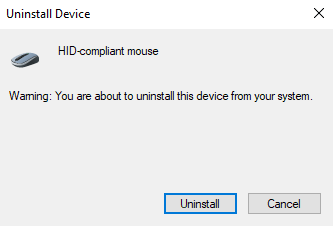
- Сега се върнете в прозореца на диспечера на устройства и щракнете с десния бутон върху мишки и други посочващи устройства.
- След това изберете опцията Сканиране за хардуерни промени. Това ще инсталира отново драйверите за вашата мишка. Просто не изключвайте мишката от компютъра по време на целия процес.
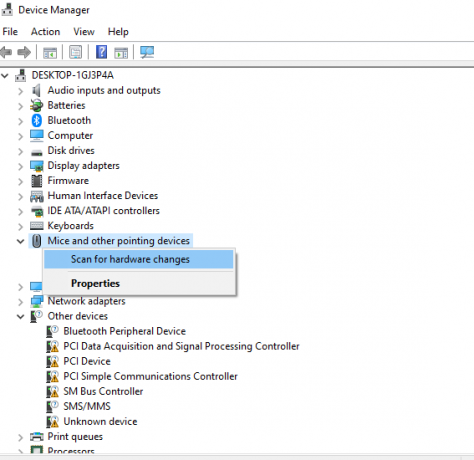
Опитайте следващото решение, ако преинсталирането също не отстрани проблема с мишката.
Изтеглете и инсталирайте най-новите драйвери:
Windows се нуждае от актуални драйвери, за да остане съвместим с всяко възможно устройство. Така че, ако използвате остарели драйвери, актуализирайте драйверите на мишката веднага. Това може да реши проблема ви с безжичната мишка Logitech B170, която не се разпознава или не работи.
Има три начина за актуализиране на драйвер. Можете да го направите автоматично, ръчно или с приложение на трета страна.
За да го направите автоматично, можете да използвате диспечера на устройства в Windows.
- Натиснете и задръжте клавиша Windows + X и изберете „Диспечер на устройства“ от списъка с опции.
- В прозореца на диспечера на устройства намерете мишки и други посочващи устройства.
- След като го намерите, щракнете двукратно върху него и ще се покаже списъкът с инсталирани драйвери на мишката.
- Тук ще намерите и безжичната мишка Logitech. След като го видите, щракнете с десния бутон върху него и изберете „Актуализиране на драйвера“.
- Изберете „Автоматично търсене за актуализиран софтуер на драйвери“.

- Следвайте инструкциите на екрана и инсталирайте актуализацията на драйвера, която се показва.
Трябва да посетите Уебсайт за поддръжка на Logitech за ръчния процес и потърсете файла за настройка на драйвера. Ще бъде като всеки друг файл за инсталиране на софтуер. След като намерите инсталационния файл, инсталирайте го на вашия компютър, както с всяко друго приложение.
Освен тези два метода, имате и трети вариант. Можете да инсталирате помощен инструмент за драйвери на трета страна на вашия компютър и той автоматично ще сканира компютъра ви за остарели или липсващи драйвери. Той също така ще инсталира най-новите драйвери на вашия компютър с просто щракване. Въпреки това, тези помощни софтуерни инструменти обикновено имат цена. Но цената си заслужава, тъй като не е нужно да се притеснявате за драйвери на вашия компютър дори отново.
И така, едно от споменатите по-горе решения трябва да реши проблема с вашата безжична мишка Logitech B170. Ако имате въпроси или въпроси относно тази статия, коментирайте по-долу и ние ще се свържем с вас. Разгледайте и другите ни статии за Съвети и трикове за iPhone,Съвети и трикове за Android, Съвети и трикове за компютър, и много повече за по-полезна информация.



